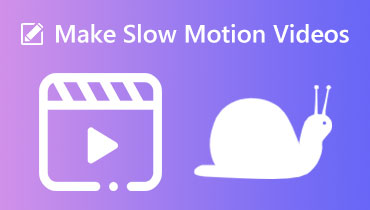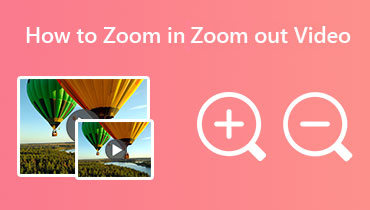Como desfocar partes de um vídeo [desktop, iPhone e online]
Você quer proteger a identidade de alguém, ocultar informações confidenciais ou remover distrações para destacar áreas específicas de sua filmagem? Você pode fazer isso desfocando seus vídeos. O desfoque é um dos efeitos comuns que você pode aplicar à sua foto, vídeo ou anúncio. A atenção dos espectadores é direcionada apenas para uma parte ou assunto específico do vídeo. Ao desfocar algumas partes do seu vídeo, você destacará apenas as importantes, não as desnecessárias. Esta postagem fornecerá métodos sobre como desfocar um vídeo usando diferentes aplicativos. Para aprender sobre esses aplicativos e métodos, leia as informações apresentadas a seguir.
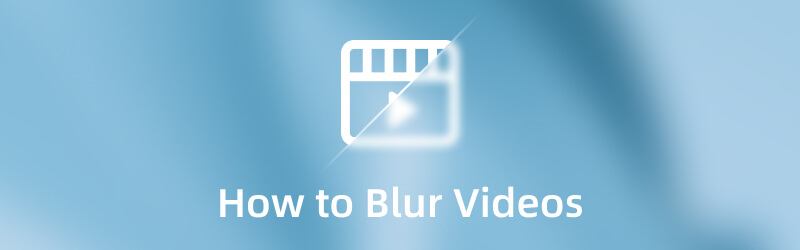
CONTEÚDO DA PÁGINA
Parte 1. Como desfocar um vídeo na área de trabalho
1. Vidmore Video Converter
Ao editar um vídeo, é melhor editá-lo em uma tela maior para você ver as alterações. Além disso, é melhor trabalhar offline sem precisar de conexão com a internet. Além disso, seria fácil editar se você usasse um programa de interface amigável para iniciantes. Com isso, Vidmore Video Converter verifica todas as caixas. Este programa não exige que você se conecte a uma conexão com a Internet para atingir seu objetivo. Você não precisa ser um editor iniciante ou profissional para controlar e dominar o programa rapidamente. O Vidmore Video Converter possui muitos conversores integrados, temas prontos, criadores de colagens e recursos de ferramentas de edição. Além disso, possui uma seção de filtro que permite desfocar seus vídeos. Para aplicar o efeito de desfoque para vídeo, conte com o seguinte guia de instruções.
Passo 1. Baixe e instale o Vidmore Video Converter
Baixe e instale o programa em sua área de trabalho para ter acesso completo. Após o procedimento de instalação, inicie o programa para iniciar o processo.
Etapa 2. Adicionar arquivo de vídeo
Você é imediatamente direcionado para o MV guia quando você abre o programa. Clique no (+) na parte inferior da interface para enviar seu vídeo. Depois disso, escolha um vídeo da pasta da área de trabalho que deseja passar pelo processo de edição, especificamente sobre desfoque do vídeo. Depois disso, seu vídeo será colocado na linha do tempo e você poderá assisti-lo na tela de visualização.

Etapa 3. Aplique o efeito de desfoque ao vídeo
Clique no Editar botão no canto inferior esquerdo da tela, direcionando você para outra tela. Clique no Efeito & Filtro seção na barra de menu superior. A partir daí, você verá duas telas colocadas da esquerda e da direita. A esquerda é o vídeo original e a direita é onde você verá suas alterações. Para começar a desfocar o seu vídeo, prossiga para o Filtro seção e procure por Pixelate. O filtro Pixelate tem um efeito de desfoque que você pode aplicar ao seu vídeo. Depois de lamber o Pixelate, você verá imediatamente as alterações na tela de visualização à direita. Além disso, você pode modificar os efeitos básicos movendo os ponteiros da esquerda para a direita na barra de linha. Uma vez satisfeito, clique no botão Está bem botão para salvar as alterações com sucesso.

Etapa 4. Exportar arquivo de vídeo
Quando estiver satisfeito com sua produção, clique no botão Exportar botão no canto inferior direito da tela para salvar sua saída.
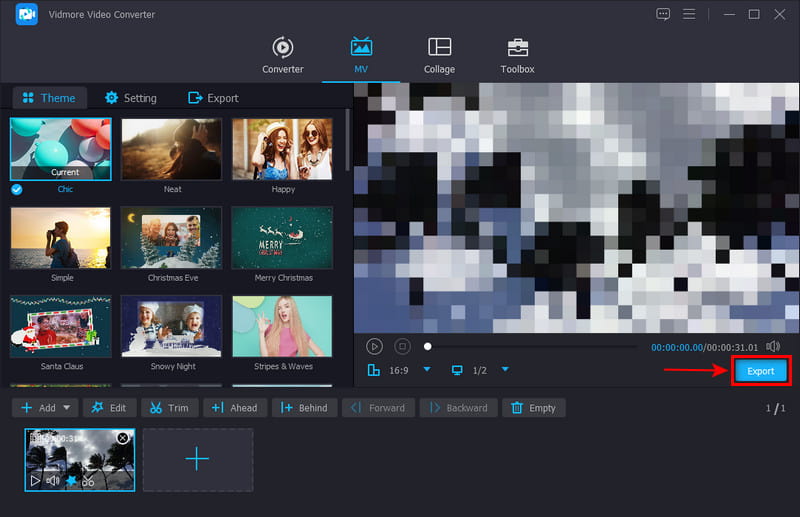
2. Como desfocar um vídeo no Premiere
Se você está procurando outro programa em sua área de trabalho, pode contar com o Adobe Premiere Pro. Este programa é uma plataforma de edição de vídeo capaz de importar vídeos e exportar as saídas para o destino desejado. Além disso, possui funções como recorte, posicionamento de clique e arraste e adição de efeitos e transições de vídeo. Se você quer aprender a desfocar um vídeo no Premiere, conte com os passos indicados.
Passo 1. Em primeiro lugar. abra o programa usando sua área de trabalho. Depois que o programa for aberto, abra seu vídeo, importe-o e arraste-o para a linha do tempo.
Passo 2. Depois que o vídeo for colocado na linha do tempo e na tela de visualização, você poderá começar a desfocar o vídeo. Vá para o efeitos, efeitos de vídeo, e prossiga para Desfocar e nitidez botão. De Painel de efeitos, selecione um dos efeitos de desfoque apresentados.
Etapa 3. Depois de escolhido, prossiga para o efeito de arrastar o desfoque para a filmagem em sua linha do tempo. Depois, dirija-se a Controle de efeitos e selecione a quantidade de desfoque que deseja aplicar ao seu vídeo. Se você deseja animar o desfoque, prossiga para o cronômetro e altere os valores ao longo do tempo com base em sua preferência. Depois disso, você pode ter seu vídeo com efeitos de desfoque.
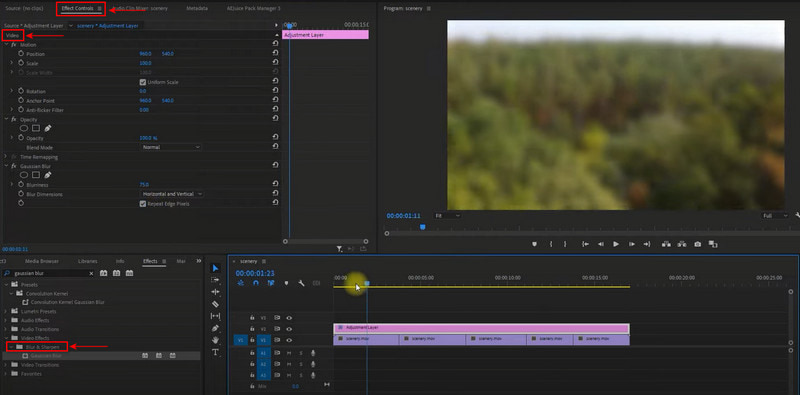
3. Como pixelizar um vídeo no Windows Movie Maker
O Windows Movie Maker possui uma interface amigável para iniciantes que permite aos usuários criar projetos de vídeo simples. Este programa pode criar, editar e publicar vídeos offline, mas já é uma plataforma de edição de vídeo desatualizada. Apesar disso, você ainda pode alterar e aplicar sobreposições gráficas, animação de texto e efeitos de desfoque. Prossiga com os detalhes a seguir para saber como pixelizar um vídeo no Windows Movie Maker.
Passo 1. Abra o Windows Movie Maker em sua área de trabalho. Quando o programa for aberto, adicione o vídeo que deseja desfocar à linha do tempo. Clique no Casa, Adicionar, e Adicionar vídeos e fotos na barra de menu principal. Ele abrirá sua pasta na área de trabalho e escolherá um vídeo que deseja importar para o programa.
Passo 2. Seu arquivo de vídeo é carregado automaticamente no storyboard. Clique no vídeo para destacar as partes que deseja desfocar no painel do storyboard. Clique no Efeitos visuais guia na faixa de opções do menu principal. Depois disso, clique no Borrão ícone da lista de filtros aplicados. Você pode ver o efeito de desfoque no canto superior esquerdo dos efeitos visuais.
Etapa 3. Quando terminar, clique no Arquivo, então Salvar projeto para salvar seu vídeo no programa. Além disso, clique no Arquivo guia e Salvar filme para salvar seu vídeo em seu computador com sucesso. Como alternativa, clique em Arquivo, então Publicar filme para enviar seu vídeo para diferentes plataformas sociais que ele suporta.
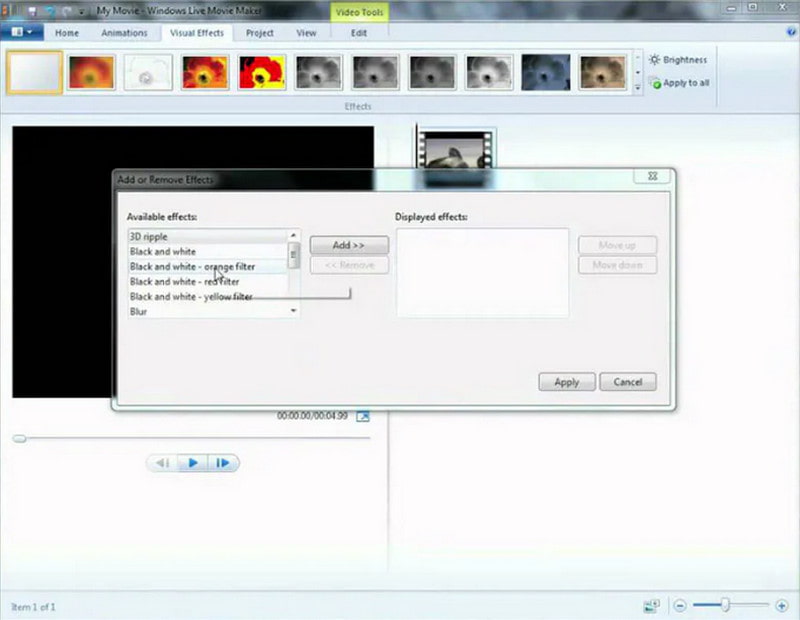
Parte 2. Como desfocar um vídeo no iPhone
1. Como desfocar um vídeo no iMovie
Uma das melhores plataformas de edição de vídeo que a Apple desenvolve é o iMovie. Possui ferramentas de edição que permitem aos usuários alterar e aprimorar suas configurações de cores de vídeo e estabilizar vídeos tremidos. Além disso, você pode recortar e girar, adicionar transições de vídeo e alterar a velocidade dos clipes usando este programa. Além disso, possui efeitos de alta qualidade e outros recursos que ajudam a criar vídeos e filmes. Apesar disso, falta um recurso de desfoque integrado. Para saber como desfocar o vídeo no iMovie, siga o guia de instruções abaixo.
Passo 1. Comece baixando uma imagem preta, borrada ou pixelada. Em seguida, abra o programa em seu dispositivo móvel. Uma vez que o programa é aberto, aperte o botão (+) e selecione Filme, então Novo projeto. Na sua pasta, escolha um vídeo que deseja desfocar e clique no botão Criar Filme botão.
Passo 2. Acerte o (+) para carregar a imagem desfocada que você baixou. Depois disso, clique no três pontos ícone e, em seguida, escolha o Picture in Picture opção. Depois que a imagem desfocada for carregada, edite-a e arraste-a para a parte do vídeo que deseja desfocar.
Etapa 3. Uma vez satisfeito, aperte o botão Feito botão para adicionar o vídeo aos seus projetos do iMovie. Se você deseja compartilhar seu vídeo, clique no botão Envio ícone.
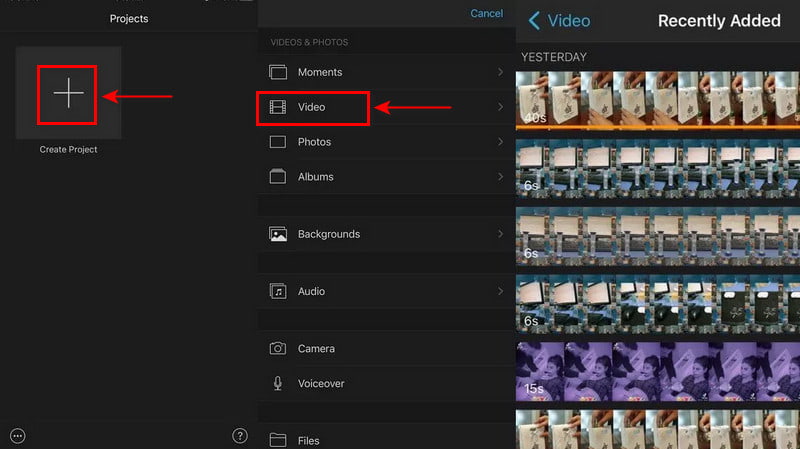
2. Como desfocar um vídeo no Capcut
O Capcut é um aplicativo móvel que possui ferramentas e opções de edição fáceis de usar. Você pode contar com este aplicativo se estiver procurando por um editor de vídeo básico. Ele permite que você execute funções básicas de edição, como adicionar texto, efeitos e filtros, recortar, recortar e muito mais. Este aplicativo pode desfocar seu vídeo usando um efeito. Consulte as etapas fornecidas para aprender como desfocar o vídeo no Capcut.
Passo 1. Para começar, baixe e instale o aplicativo da App Store. Após a instalação, abra o aplicativo e clique no botão Novo projeto botão em sua tela. Em seguida, escolha um vídeo da sua galeria que deseja desfocar e clique no botão Adicionar botão para continuar.
Passo 2. O vídeo selecionado será adicionado à linha do tempo. Na mesma tela, clique no botão Efeitos botão na barra de ferramentas inferior. Você verá vários efeitos disponíveis nesta seção, mas vá para o básico categoria. Procure o Borrão efeito da categoria básica e clique nele para adicionar ao seu vídeo.
Etapa 3. Para expandir o efeito de desfoque para o vídeo, clique na barra de desfoque marcada em roxo. Arraste os ponteiros para cima até o final do vídeo. Com isso, todo o seu vídeo é coberto pelo efeito de desfoque.
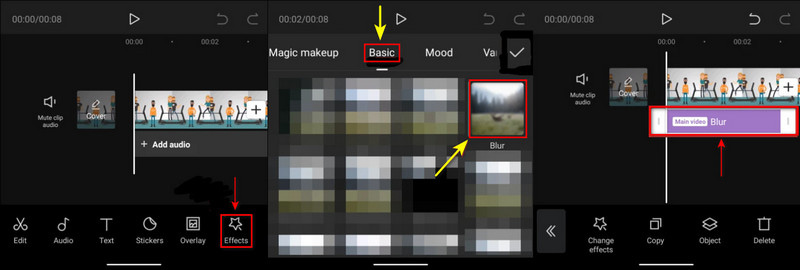
3. Como desfocar um vídeo no Picsart
Picsart é uma plataforma de edição de fotos e vídeos que permite aos usuários criar fotos e vídeos impressionantes. É um aplicativo fácil de usar com inúmeras opções e ferramentas de edição. Além disso, possui recursos integrados, como criador de colagens, criador de adesivos, ferramentas de desenho e muito mais. Este aplicativo possui um efeito integrado e uma seção de filtro, incluindo desfoque. Se você quiser aprender a desfocar um vídeo no Picsart, siga as etapas a seguir.
Passo 1. Em primeiro lugar, baixe o aplicativo na App Store. Uma vez feito, prossiga para abrir o aplicativo. Clique no (+) ícone, então o Editar uma foto botão e selecione uma foto ou vídeo da sua galeria.
Passo 2. Depois que a foto ou o vídeo for adicionado, vá para o Efeitos botão e escolha Borrão efeito. Além disso, você pode definir o valor de desfoque com base em sua preferência. Depois de concluído, você verá o efeito de desfoque em sua foto ou vídeo na tela de visualização.
Etapa 3. Quando terminar, clique no Baixar ícone na tela para salvar a versão desfocada de sua foto ou vídeo.

Parte 3. Como desfocar vídeos online
Se você quer uma ferramenta que pode acessar online para desfocar seu vídeo, pode contar com Veed.IO. Esta ferramenta online é um editor de vídeo gratuito que você acessa gratuitamente. Você pode editar seu vídeo online sem baixar um programa para sua área de trabalho. Possui muitas ferramentas e opções de edição e efeitos e filtros integrados que você pode usar. Possui efeitos de desfoque, desfoque de caixa e pixelização que você pode adicionar ao seu vídeo. Prossiga com as etapas abaixo para aprender como desfocar o vídeo online usando esta ferramenta.
Passo 1. Visite o site oficial do Blur Video Online do VEED.IO. Clique no desfocar vídeo botão na interface principal e carregue o vídeo que deseja desfocar.
Passo 2. Depois que o vídeo for adicionado à linha do tempo, clique no botão Filtro na barra de ferramentas do menu inferior. Vá para o Efeitos, role para baixo e selecione Pixelate, Box Blur, ou Desfoque Bokeh.
Etapa 3. Quando terminar, clique no Exportar botão para salvar seu vídeo com o efeito de desfoque.

Parte 4. Perguntas frequentes sobre como desfocar vídeos
Qual é o efeito do desfoque?
Depois de aplicar um efeito de desfoque ao seu vídeo, ele ficará sem clareza, fora de foco ou distorcido.
Qual é o principal objetivo do desfoque?
O objetivo principal de desfocar uma imagem ou parte de vídeo é permitir que você compartilhe informações enquanto protege informações confidenciais.
O que é desfoque na edição de vídeo?
É um método usado para fins de privacidade e ajuda a destacar transições e telas de título apresentadas. É mais fácil ler quais textos estão na tela sem a apresentação de partes desnecessárias.
Quais são os tipos de desfoque?
Existem quatro tipos de desfoque: desfocado, gaussiano, de movimento e retangular.
Conclusão
Quando você quiser destacar o que está sendo apresentado na tela, é melhor desfocar as partes que não são necessárias. Especialmente se você precisar ocultar partes desnecessárias do seu vídeo que não precisam estar presentes. Com isso, você precisa aprender como desfocar partes de um vídeo para dar foco ao assunto em particular. Conte com as ferramentas mencionadas acima com diferentes abordagens para desfocar seu vídeo de forma rápida e sem complicações.